Knowledgebase
Google Analytics
turboSMTP consente di integrare rapidamente il celebre servizio di analisi web Google Analytics nelle vostre campagne email. Per tracciare click, aperture, conversioni, ROI e molti altri dati con Analytics è sufficiente completare il form indicato nella pagina dello strumento:
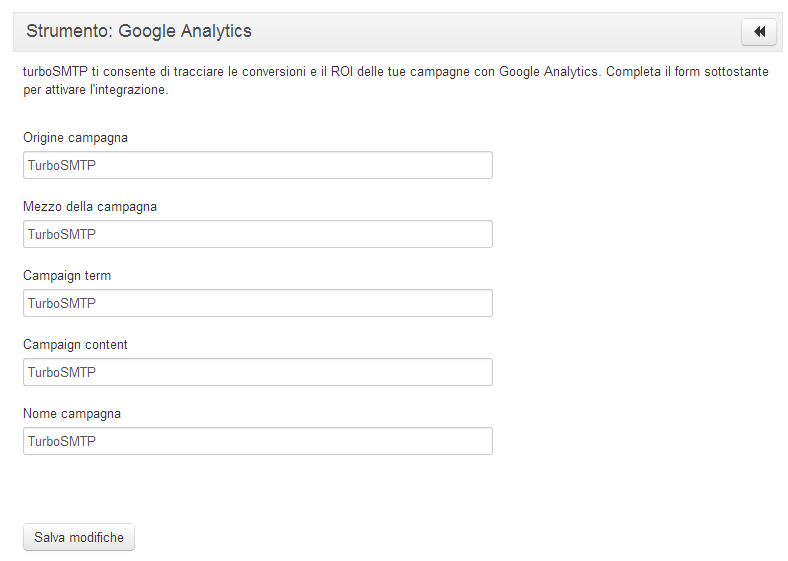
Una volta che avrete salvato le modifiche e spedito una campagna contenente dei link che puntano al vostro sito, potrete accedere al pannello di Google Analytics che monitora quel sito, entrare nella sezione “Acquisizione”, cliccare su “Campagne” e cercare il nome della campagna che avete stabilito. Controllate di aver selezionato la corretta data di spedizione in Google Analytics. Ecco come appariranno le statistiche:
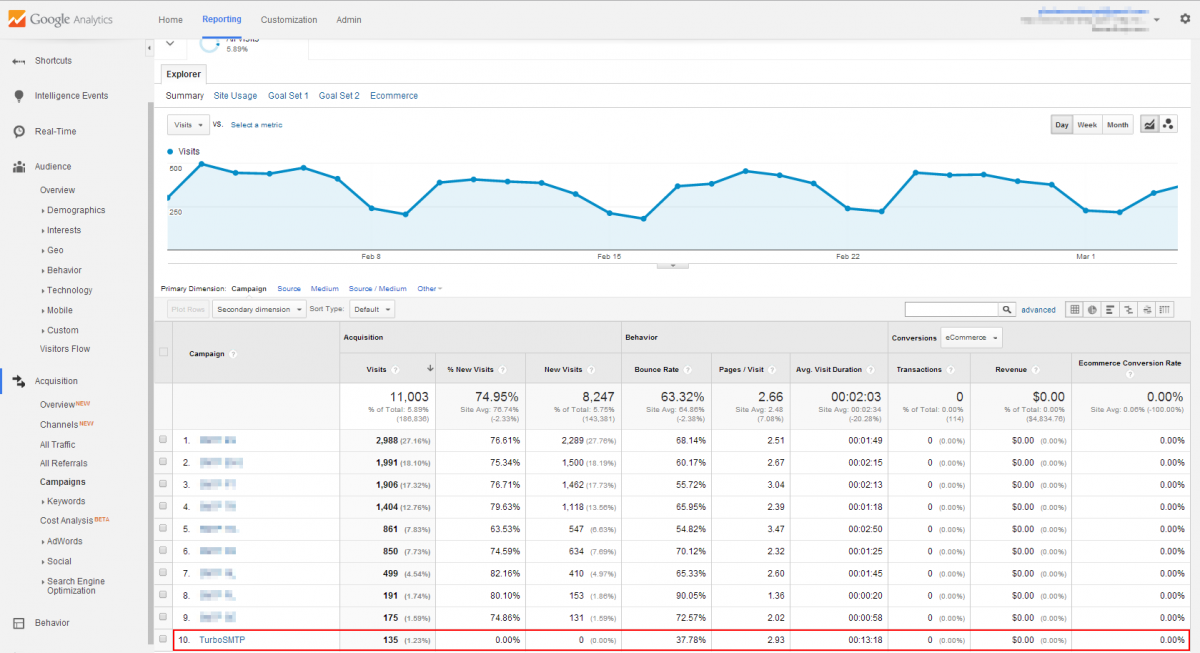
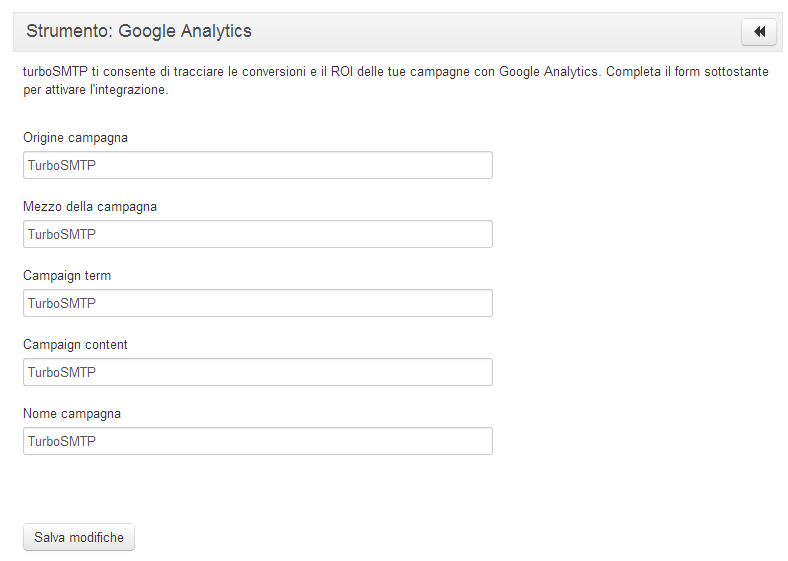
Una volta che avrete salvato le modifiche e spedito una campagna contenente dei link che puntano al vostro sito, potrete accedere al pannello di Google Analytics che monitora quel sito, entrare nella sezione “Acquisizione”, cliccare su “Campagne” e cercare il nome della campagna che avete stabilito. Controllate di aver selezionato la corretta data di spedizione in Google Analytics. Ecco come appariranno le statistiche:
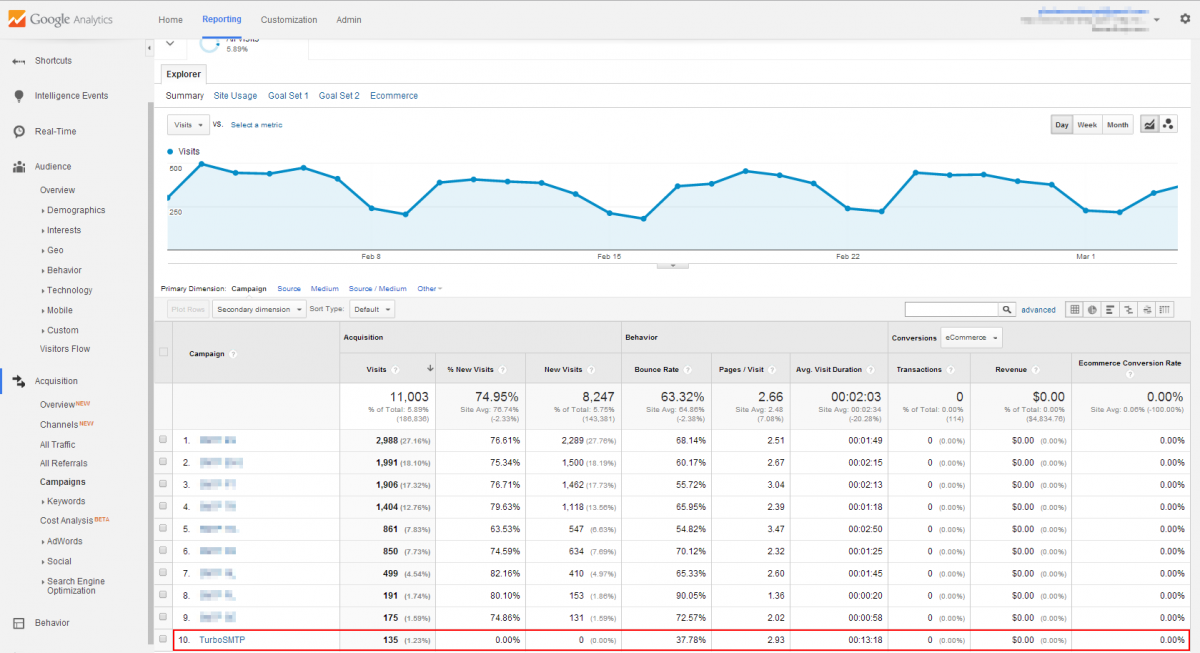
Leggi
Statistiche generali
(Visualizza: 74042)
Statistiche generali (Visualizza: 74042)
Lista email
(Visualizza: 77910)
Lista email (Visualizza: 77910)
Statistiche avanzate
(Visualizza: 64563)
Statistiche avanzate (Visualizza: 64563)
|
|

